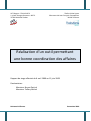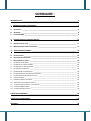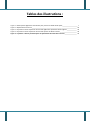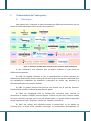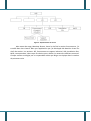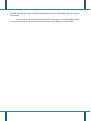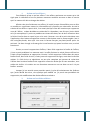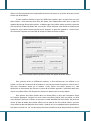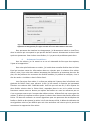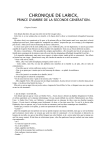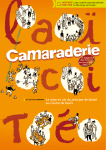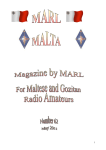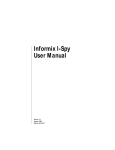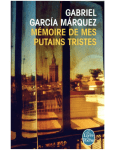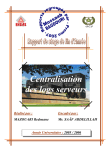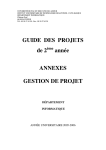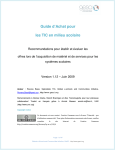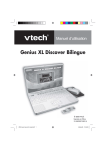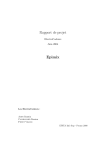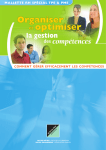Download Rapport de stage - Guillaume Noisette
Transcript
IUT Blagnac –TOULOUSE II 1, place Georges Brassens –BP 73 31703 BLAGNAC Cedex Thalès Alinéa Space 26 avenue de Jean François Champollion 31100 Toulouse Réalisation d’un outil permettant une bonne coordination des affaires Rapport du stage effectué du 6 avril 2009 au 12 juin 2009 Destinataires : Monsieur Brunet Patrick Monsieur Tuffery Michel Noisette Guillaume Promotion 2009 Remerciement : Je remercie tout d’abord Franck Lizé qui m’a permis de faire connaissance avec Patrick Brunet, mon tuteur de stage, que je remercie aussi pour m’avoir pris en tant que stagiaire, mais aussi toute son équipe pour l’accueil et la bonne ambiance qu’il y reniait. De plus, je souhaite dire un merci aux membres du forum developpez.net pour toute l’aide qui m’ont apporté face à certains problèmes. SOMMAIRE : INTRODUCTION : __________________________________________________________________ 6 I. PRESENTATION DE L’ENTREPRISE : ________________________________________________ 7 A. HISTORIQUE : __________________________________________________________________ 7 B. REFERENCE : ___________________________________________________________________ 8 C. ORGANIGRAMME : _______________________________________________________________ 9 II. PRESENTATION DU TRAVAIL REALISE : ____________________________________________ 11 A. PRESENTATION DU SUJET :_________________________________________________________ 11 B. MOYENS MATERIELS MIS A DISPOSITION : ______________________________________________ 11 III. A. B. C. 1. 2. 3. 4. 5. 6. 7. 8. 9. 10. 11. 12. 13. REALISATION DU PROJET : _____________________________________________________ 13 OUTILS UTILISES : _______________________________________________________________ METHODES DE REALISATION : ______________________________________________________ DEROULEMENT DU PROJET :________________________________________________________ ACTION SUR LES AFFAIRES :_________________________________________________________ ACTION SUR LES TACHES AFFAIRES : ___________________________________________________ ACTIONS SUR LES TACHES METIERS : ___________________________________________________ ACTIONS SUR LES METIERS : ________________________________________________________ VISUALISATION DU FICHIER EXCEL : ___________________________________________________ ACTION EN RAPPORT AVEC MICROSOFT PROJECT: _________________________________________ VISUALISATION DES ACTIONS EFFECTUEES : ______________________________________________ COPIE DE FICHIERS :______________________________________________________________ CHANGER LE NOM D’UN FICHIER : ____________________________________________________ MODIFIER LES DOCUMENTS SOURCES : ________________________________________________ VISUALISATION DU MANUEL D’UTILISATION : ____________________________________________ FICHIER DE MAINTENANCE : _______________________________________________________ CONCLUSION SUR LE PROJET : ______________________________________________________ 13 13 14 15 15 17 20 21 21 23 24 24 24 25 25 25 CONCLUSION GENERALE :__________________________________________________________ 26 SOURCES DOCUMENTAIRES : _______________________________________________________ 27 ABSTRACT : _____________________________________________________________________ 28 Tables des illustrations : Figure 1 : Historique des différentes associations pour parvenir à Thalès Alinéa Space ____________________ 7 Figure 2 : Représentions du service ___________________________________________________________ 10 Figure 3 : La fenêtre ci-dessus représente le menu des différentes options des tâches affaires _____________ 16 Figure 4 : La fenêtre ci-dessus représente le menu des options des tâches métiers ______________________ 18 Figure 5 : La fenêtre ci-dessus permet de faire des ajustements de Lead Time et de voir ________________ 20 Introduction : Dans le cadre de la deuxième année de DUT Informatique, on nous a demandé d’effectuer un stage de 10 semaines (du 6 avril au 12 juin 2009), afin de valider nos connaissances et de découvrir le monde du travail. J’ai choisit de faire ce stage dans le groupe Thalès Alinéa Space, dans le service des antennes terrestres avec M. Brunet, mon tuteur. Le but de ce stage était de réaliser un outil permettant une meilleure coordination entre les affaires. Mais aussi de gagner du temps lors des créations d’affaires et des saisies des tâches qui la compose, mais aussi de remonter les dépassements de délai qu’il y a eu pour certaines tâches, afin de résoudre les problèmes dû à ce dépassement. L’application que j’ai développée permet aussi d’effectuer à l’aide de Microsoft Project des suivis de ces affaires. Afin que vous montrez ce que j’ai réalisé et dans quel cadre j’ai travaillé. Je vous propose de suivre le plan suivant. Dans un premier temps, vous pourrez découvrir l’évolution et ce que réalise l’entreprise dans laquelle j’étais. Puis, dans le second temps, je vous expliquerai plus en détail le sujet de ce stage et les moyens qui m’ont permis de le terminer. Je vous décrirez, dans un troisième temps, comment c’est déroulé ce stage les problèmes que j’ai rencontré, les solutions que j’ai trouvé, mais aussi des explications sur le fonctionnement de application. Et dans un quatrième temps, je serai le bilan de ce stage ce qu’il m’a apporté et les compétences que je pense nécessaire pour travailler en entreprise. I. Présentation de l’entreprise : A. Historique : Vous pouvez voir ci-dessous un petit historique des différentes associations qui ont permis à Thalès Alinéa Space d’être ce qu’il est aujourd’hui. Figure 1 : Historique des différentes associations pour parvenir à Thalès Alinéa Space Je vais maintenant vous expliquer plus en détails comment ce sont passé ces différentes associations. En 1969, les sociétés Thomson et CSF se rapprochement et donne naissance au Département Spatial (DSP). Il faut savoir qu’avant cela ces deux entreprises travaillaient dans les équipements embarqués de télémétrie (=technique de mesure des distances) et télécommande pour les premiers satellites. En 1981, le groupe Thomson-CSF poursuit son activité sous le nom de ThomsonEspace afin de montrer sa volonté d'expansion du spatial. En 1984, les compagnies CGE et Thomson-CSF recentrent leurs activités et permettent la création d’Alcatel Thomson-Espace. Et deux ans plus tard, Thomson cédant ses parts à Alcatel, le groupe pris le nom de Alcatel Espace. Ce groupe réalisa d’important projets spatiaux tels que : Eutelsat II, Intelsat VII, Telecom II, Syracuse II. En 1987, des rachats sont effectués comme la société BELL, et les Ateliers de Charleroi avec sa filiale ETCA (=Etudes Techniques et Constructions Aérospatiales) en Belgique. Et en Espagne ESPACIO a été créée pour permettre une activité industrielle espagnole sur Hélios. Alors qu’en Italie, le rapprochement des activités spatiales des sociétés Aeritalia et Selenia Spazio donne naissance en 1989 à la société Alenia Spazio. Durant toutes les années 90, les activités spatiales en Europe prennent de l’ampleur et de nouvelles solutions sont développées permettant de proposer des applications numériques ou multimédia et des systèmes de télécommunications clés en main. Le 1er juillet 1998, une nouvelle Space Division a été créé par Alcatel, afin de réunir toutes les activités spatiales du groupe ainsi que celle de Thomson-CSF, d'Aerospatiale, de Sextant Avionique et de Cegelec. Et devient, en étant implantée dans 8 pays européens, un des tout premiers maîtres d’œuvre mondiaux de systèmes spatiaux. Le 16 mai 2001, Alcatel acquiert les 48,88 % de la participation de Thales dans Alcatel Space. En 2005, les sociétés Alcatel Alenia Space et Telespazio sont créées, dans lesquelles chaque partenaire apporte respectivement ses activités industrielles et de services. Le 5 avril 2005, le Conseil d’administration de Thales a approuvé le projet d’acquisition des activités satellite d’Alcatel. Et le 4 décembre de cette même année, Thales et Alcatel-Lucent signent l’accord final du transfert d’actifs. Le 4 avril 2007, la Commission Européenne a approuvé le transfert à Thales des participations détenues par Alcatel-Lucent dans les deux sociétés communes du secteur spatial Alcatel Alenia Space (67 % pour Thales, 33 % pour Finmeccanica) et Telespazio (67 % pour Finmeccanica et 33 % pour Thales). Quelques jours plus tard, une nouvelle Alliance Spatiale entre Thales et Finmeccanica a été créée. B. Référence : Ce groupe est à présent le numéro un européen pour les systèmes satellitaires, mais il est surtout une référence mondiale dans le domaine des télécommunications, de la navigation, de la météorologie, de la gestion de l'environnement, de la défense et de la sécurité, de l'observation et de la science. Il possède au total 11 sites industriels en France, en Italie, en Espagne et en Belgique, avec 7 200 salariés. Ceux-ci sont seulement les chiffres du groupe Thalès Alinéa Space, qui est un sous groupe de Thalès qui lui est présent dans 50 pays et possède un effectif mondial de 68 000, tout cela avec chiffre d’affaire de plus de 12 milliards d’euros. L’année dernière, le groupe Thales Alenia Space renforçait sa position en remportant des contrats sur : 5 satellites de télécommunication, 2 charges utiles de télécommunication, 1 satellite d'observation et une constellation de 16 satellites (groupe de satellites communicant entre eux). Ce n’est pas tout il a été présent sur 20 sites de lancement. Je vais maintenant vous citer quelques projets que ce groupe à réaliser dans les différents secteurs que je vous ai parlé précédemment. Au niveau des projets environnementaux menés sur l’observation de la Terre, tels que la fourniture de sentinelles (=satellites destinés à remplacer le satellite ENVISAT) qui permettent que surveiller l’environnement, ou encore l’approvisionnement de tous les satellites pour l’association intergouvernementale EUMETSAT (European Organisation for the Exploitation of Meteorological Satellites). Dans le domaine de la défense, Thalès Alinéa Space est devenu le maître d’œuvre des systèmes de télécommunications français avec Syracuse (I, II et III) et italien avec Sicral, et des systèmes d'observation français (Helios), italien (COSMO-SkyMed) et allemand (SARLupe). Dans le cadre de la science et de l’exploration, l’entreprise Thalès Alinéa Space est le maître d'œuvre de la mission ExoMars qui a pour but d’envoyer sur la surface de Mars un rover automatisé équipé d'instruments de mesures scientifiques, ainsi que de la mission GOCE (Gravity Field and Steady-State Ocean Circulation Explorer) qui a été accomplie le 17 mars 2009 et dont le but était d’envoyer un satellite en orbite pour mesurer le champ magnétique de la Terre. Cette société a aussi fournit 50% du volume pressurisé de la station spatiale Internationale. C. Organigramme : L’organigramme suivant ne représente qu’une petite partie du groupe Thalès Alinéa Space, celle qui concerne la mise en place les antennes terrestres là où se déroulait mon stage. Figure 2 : Représentions du service Mon tuteur de stage, Monsieur Brunet, étant le chef de la section Procurement, j’ai travaillé dans leurs locaux. Bien que l’application que j’ai développé été destinée à tous les chefs de section. Les sections : BE, Procurement et support industriel, IVQ, Installation Site, MCO, correspondent à des corps de métiers pour réaliser les antennes satellites terrestres. Chaque section est dirigée par un responsable métier qui dirige une équipe dont le nombre de personne varie. II. Présentation du travail réalisé : A. Présentation du sujet : Dans le cadre de la coordination des activités entre les différentes affaires du périmètre de LPI, je devais mettre en place un outil informatique permettant d’optimiser le planning de la globalité des affaires. Une affaire est composée en plusieurs tâches qui sont nommées tâches affaires, ces tâches affaires sont elles-mêmes composées d’autres tâches que l’on appelle tâches métiers. Les tâches affaires sont réparties suivant dans les différents métiers. Le logiciel devait automatiser les différentes actions que l’on effectue sur une affaire telles que la création ou la suppression. Mais aussi les ajouts, les suppressions ou les modifications des tâches qui composent ces affaires. Mon tuteur avait déjà commencé à développer des macros avec Excel, afin de mieux visualiser les dépassements de délai des tâches. Cependant, rien de tout cela n’était automatisé, et la mise à jour du fichier Excel était très longues. C’est pour cela qu’il souhaitait une personne pouvant développer une application qui permettrait de résoudre ces problèmes. Après avoir réalisé un grande partie de ce projet, j’ai rajouté la possibilité de voir chaque action que l’on faisait au moyen d’une fenêtre de visualisation, et surtout j’ai ajouté la possibilité de voir sous forme de diagramme de Gantt les affaires, que ça soit toutes les affaires ou une seul ou même suivant un métier que l’on a choisit. De plus, pour parfaire ce développement, j’ai écris un manuel d’installation, un manuel d’utilisation ainsi qu’un manuel de maintenance. Afin que l’utilisateur puisse installer correctement cette application, l’utiliser au mieux et surtout pour qu’il puisse faire de la maintenance assez facilement si le besoin s’en fait ressentir. Vous trouverez tous ces documents en annexes. B. Moyens matériels mis à disposition : Durant ce stage, j’ai dû utiliser mon ordinateur personnel pour faire le développement du logiciel, car l’ordinateur du bureau dans lequel j’étais n’était pas équipé du logiciel ave lequel je souhaitais développer. Cependant, cet ordinateur m’a permis d’aller sur Internet pour effectuer des recherches pour résoudre des problèmes sur lesquels j’étais bloqué, mais il a fallu attendre un mois pour y avoir accès car il y avait des problèmes de logistique. Mis à part cela, je pouvais tester mon application sur cet ordinateur via un compte administrateur que l’on devait demander au service informatique pour des raisons de sécurité. J’avais accès au centre de documentation de l’entreprise et à une bibliothèque grâce au comité d’entreprise, où je pouvais empruntais des livres traitant de l’informatique. III. Réalisation du projet : A. Outils utilisés : Pour réaliser, cette application j’ai utilisé un logiciel de développement que l’on a utilisé durant notre première année de DUT Informatique, qui est Microsoft Visual Basic. Avec ce logiciel j’ai établis des liaisons avec deux autres applications Microsoft : Excel et Project. L’application Excel me permet de gérer le fichier qui contient toutes les informations sur les affaires et les métiers, tandis que l’application Project permet de visualiser le suivi des affaires ou des métiers. B. Méthodes de réalisation : Pour réaliser correctement ce logiciel, j’ai utilisé les bases que nous avions étudiées durant les cours de Visual Basic, et j’ai revu les projets que nous avons effectués à ce moment pour bien me remettre en mémoire l’utilisation de ce logiciel et sa syntaxe. De plus, pour ce stage j’ai repris un document que nous avez fourni notre professeur, afin d’avoir avec moi un document contenant les méthodes les plus utilisées. Pour tous les éléments que j’ai utilisés, j’ai repris la norme que l’on a enseignée : c'est-à-dire les boutons doivent avoir un nom commençant par « BP_ », pour un champ de saisie « ES_ », pour des listes déroulantes « LS_ », etc.… Mais aussi j’ai pensé à donner des noms compréhensibles aux variables que j’ai utilisés afin que l’on puisse bien se repérer l’on veut les utiliser. J’ai aussi rajouté des commentaires afin que l’on puisse comprendre mon code si une personne doit un jour reprendre mon application. Quasiment chaque ligne de code à un commentaire qui lui est associé pour comprendre parfaitement à quoi sert cette ligne. En plus, des documents et des leçons que nous a donné notre professeur, j’ai utilisé l’aide que fournis Microsoft pour résoudre quelques problèmes, mais aussi j’ai demandé l’aide à des internautes, par l’intermédiaire d’un forum consacré à Microsoft Visual Basic, pour certaines parties que l’on n’avait pas vu en cours et dont je ne trouvais pas de solutions par moi-même. Pour cette application, j’ai réalisé 3 fonctions pour me permettre de les réutiliser autant de fois que j’en ai besoin, mais aussi car cela permet de mieux comprendre le code et que c’est ce que l’on nous a appris. De plus, afin de permettre une flexibilité à l’utilisateur pour la modification du fichier Excel contenant toutes les informations des affaires et des métiers, j’ai réalisé un fichier de maintenance qui contient toutes les références pour les lignes, colonnes et cellules qui sont utilisées. Ceci à été fait afin de permettre à l’utilisateur de rajouter des colonnes ou lignes sans que tout le programme ne soit perturbé, et les seules modifications à apporter sont à faire dans le fichier de maintenance créé à cet effet. En plus de tout ceci, j’ai préféré établir des normes dans le fichier Excel telles que : dans toutes les feuilles affaires même s’il n’y a pas de tâches qui correspondent aux métiers le métier doit rester présent dans la feuille, ou encore dans les feuilles métiers toutes les affaires doivent y figurer sinon cela posera des problèmes lors du fonctionnement de l’application. C. Déroulement du projet : Ce projet était de créer une application permettant de faire des suivis d’affaire, par rapport aux différentes tâches qui la composent. Dans un premier temps, j’ai évalué les besoins de mon tuteur pour savoir les différentes fonctionnalités qu’il souhaitait. Il m’a donc montré ce qu’il avait commencé à faire c'est-à-dire un fichier Excel contenant plusieurs affaires avec les tâches qui leurs sont associées ainsi que plusieurs métiers, et les trois macros Excel qu’il avait développé. J’ai pu alors me basé sur ce fichier pour réaliser l’application qu’il voulait. A partir de cela, j’ai commençais à concevoir l’application. Les premières fonctionnalités étaient simple à première vue : créer une nouvelle affaire, supprimer une affaire terminée, saisir les tâches affaires et les tâches métiers. Avant de se lancer directement dans le codage, j’ai dû faire quelques recherches pour comprendre comment on devait coder avec Excel, j’ai trouvé plusieurs informations sur internet mais les informations intéressantes sont celles que j’ai trouvé grâce un outil qui est directement intégré à Visual Basic et qui permet de savoir à quoi correspond chaque fonction, qui s’appelle « Object Browser ». J’ai ensuite analysé plus profondément le fichier Excel sur lequel je devais travailler. J’ai donc remarqué qu’il y avait une feuille par affaire et deux feuilles par métiers, sauf dans un cas lorsque le métier est une fourniture externe c'est-à-dire lorsque c’est un service externe au groupe Thalès Alinéa Space. Dans ce fichier, il y a aussi une feuille qui permet de voir l’état général des affaires. 1. Action sur les affaires : Tout d’abord, qu’est ce qu’une affaire ? Une affaire représente un contrat qui a été signé pour la réalisation d’une ou plusieurs antennes satellites terrestre et dont le service que l’on nomme LPI doit se charger de réaliser. Afin de créer plus facilement une affaire, j’ai copié le corps d’une affaire pour en faire un modèle en supprimant toutes les informations qui n’étaient pas nécessaires lors de la création d’une affaire. A partir de là, il ne restait plus qu’à faire des insertions par rapport au nom de l’affaire, sa date de début et sa date de fin. Cependant, une fois que j’avais réalisé cela j’ai remarqué qu’il y avait un problème au niveau des dates, lors de leurs insertions dans le fichier Excel la date se voyait le jour et le mois s’inverser. Lors de la saisie des dates avec l’application, elles étaient enregistrées comme si elles étaient sous le format anglais c'est-àdire mois/jour/année, alors que c’est avec le format français jour/mois/année qu’on les saisissait. J’ai donc changé ce format grâce à une fonction qui porte le même nom, et cela à fonctionné. Ensuite, et venu la suppression d’affaire, il donc fallu supprimer la feuille de l’affaire, j’ai eu un petit problème à ce moment mais il a suffit d’enlever le relevé d’erreur d’Excel car c’était cela qui empêcher sa suppression. Ensuite, il a fallu supprimer l’affaire dans les autres feuilles Excel, dans celle du suivi, c’était juste une suppression de ligne, mais dans les feuilles métiers il a fallu écrire un algorithme un peu plus complexe qui permet de rechercher l’affaire dans les deux feuilles et de supprimer toutes les tâches qui lui sont associées, sans oublier de vérifier si le métier est une fourniture externe ou non car dans ce cas il n’a pas feuilles associés. Lorsque j’ai eu terminé cette première partie, le plan d’enchainement des fenêtres que j’avais décidé de suivre, c’est quelque peu modifié car j’ai pensé aux possibilités de suppression, de modifications des tâches affaires et métiers. 2. Action sur les tâches affaires : Figure 3 : La fenêtre ci-dessus représente le menu des différentes options des tâches affaires Qu’est ce qu’une tâche affaire ? Une affaire pour quelle se déroule telle que nous le voulons doit être décomposée en tâches. Les tâches affaires représentent un ensemble actions à réaliser pour parvenir à avancer correctement dans cette affaire. Après avoir commencé à écrire le code pour réaliser l’insertion d’une nouvelle tâche affaire, j’ai remarqué dans le fichier Excel qu’il y avait des liaisons entre les différentes tâches affaires. J’ai donc demandé plus d’explications par rapport à cela à mon tuteur. Il m’a alors précisé que les tâches pouvaient être avoir d’entre elles car certaines ne peuvent commencer que lorsque d’autres sont terminés. J’ai donc ajouté la possibilité de faire des liaisons entre les tâches. Au moment, de réaliser cette partie, je me suis aperçu qu’il fallait que d’un côté il fallait que je garde toutes les références des tâches avec lesquelles il y a avoir des liaisons, mais aussi la date que l’on obtiendra au final. Il a donc fallu réfléchir à l’algorithme correspondant à cette fonction mais aussi à la possibilité de faire une liaison multiple (=liaison entre plusieurs tâches), ce qui était assez difficile vu toutes les possibilités qu’offrait cette option. Une fois que je suis parvenu à trouver cet algorithme, j’ai continué à coder la saisie d’une tâche affaire qui a été la partie la plus dur à réalisé contenu de tous les tests et tous les champs à remplir. Lors de l’insertion de la tâche dans la feuille correspondant à l’affaire, cela a été facile, il fallait seulement insérer les données que l’utilisateur rentrait. Cependant, pour placer la tâche dans les feuilles métiers cela a été plus difficile car il a fallu trouver la tâche la placer au bon emplacement, vérifier qu’il n’y avait pas de tâches supprimées avant (j’expliquerai cette partie lorsque j’évoquerai la suppression des tâches affaires) afin de savoir si le nom de l’affaire n’était pas masqué, ainsi que d’autres tests ressemblant à ceuxci. Il fallait aussi trouver un algorithme assez efficace et réutilisable pour les deux feuilles métiers. Lorsque j’ai réussi à trouver cet algorithme j’ai pu vérifier si les insertions se faisaient correctement ou non. Et j’ai remarqué qu’un problème c’est glissé lorsque je voulais rentrer une formule assez longue dans une cellule afin de déterminer le statu de cette tâche. J’ai donc regardé au niveau de la formule si j’avais fais une erreur de saisie, mais ce n’était pas le cas car lorsque je validais cette formule sous Excel, elle fonctionnait. J’ai alors crû que c’était un problème de taille, je suis donc passé par plusieurs cellules pour les calculs mais rien n’y faisait. J’ai alors découvert une propriété sur Excel, au niveau du code, elle se nomme FormulaLocal, elle permet de saisir une formule selon la version d’Excel que nous avons, par exemple lorsque l’on souhaite saisir une formule en français les séparateurs sont des points virgules hors sur les Excel anglais ce sont simplement des virgules, cela m’a permis de résoudre mon problème et de continuer à développer mon application. Cependant avant d’arriver à cela, j’avais réussi à analyser le problème grâce à des internautes qui eux aussi avaient ce problème là, le problème venait du fait que pour saisir une formule il fallait utiliser une propriété du type Formula, mais aussi de la version d’Excel que l’on utilise comme je l’ai expliqué précédemment, j’avais donc essayé cette propriété Formula au départ avec des points virgules, puis sans car j’avais justement vu ce problème chez d’autres utilisateur, mais des problèmes survenaient toujours j’ai donc décidé d’essayer la propriété FormulaLocal est à ce moment cela a fonctionné. Il me semble donc que pour ce problème cela soit dû à la version d’Excel que nous possédons. Après avoir résolu ce problème, pour lequel j’ai cherché pendant 3-4 jours une solution, j’ai pu commencer à réfléchir sur la suppression d’une tâche affaire. Pour la suppression, nous avons pensé avec mon tuteur à plutôt masquer les tâches car cela permettait de garder les liaisons et donc éviter les erreurs de références sur Excel, il m’a aussi précisé que pour pouvoir supprimer une tâche affaire il fallait regarder son status qui est déterminé par une fonction Excel, et que le seul statu qui autorisait la suppression était le statu « clos ». Il m’a fallu trouver un nouvel algorithme afin de trouver la tâche que l’on souhaitait supprimer. Et aussi faire des vérifications pour savoir il s’était la seule tâche de ce métier, pour savoir s’il y avait d’autres suppressions à effectuer. Pour ensuite, effectuer la suppression de cette tâche dans les feuilles métiers, j’ai repris l’algorithme que j’avais utilisé pour la suppression d’une affaire, en l’adaptant bien entendu au cas d’une tâche affaire. Ce qui m’a pris un peu plus de temps c’est de rendre bien lisible le fichier Excel car dans le cas où c’est justement la première tâche de l’affaire pour un métier il fallait prévoir les recopies du nom de l’affaire et du métier dans certain cas. La suppression d’une tâche affaire renvoyer aussi à une suppression de tâche métier car une tâche affaire peut être composée de tâches métiers. Le temps pour réaliser un bon codage de cette suppression m’a pris environ 3 jours car il a fallu bien adapter les colonnes suivant les feuilles et bien vérifier que l’on travaillait sur la bonne feuille Excel. Pour effectuer ensuite les modifications, sur les tâches affaires, j’ai repris quelques parties de code de la partie saisie de tâche car j’ai remarqué que pour faire une modification on reprenait à peu près les mêmes principes. Mais pour cette fenêtre, j’ai essayé de la rendre plus interactive c'est-à-dire que j’avais prévu lorsque l’utilisateur sélectionne la tâche qu’il souhaite modifier et qu’il clique sur le bouton « Commencer les modifications », le reste de la fenêtre apparaît il peut ainsi modifier les dates de début et de fin de celle-ci, en pouvant toujours effectuer des liaisons avec les autres tâches pour la date de début Avec la possibilité de modification, j’ai pu clore la partie des options rattachées aux tâches affaires, et donc après cela, j’ai débuté le codage des options des tâches métiers. 3. Actions sur les tâches métiers : Qu’est ce qu’une tâche métier ? Une tâche métier est une tâche qui compose une tâche affaire, ces tâches métiers permettent la réalisation complète de la tâche affaire à laquelle elles sont associées. Ces tâches n’ont pas besoin d’être décrites dans la feuille affaire car elles permettent au responsable du métier de savoir ce qu’il doit faire pour mener à bien une tâche affaire. Je vous présent d’abord un peu les différentes options que l’on peut faire sur une tâche métier : nous pouvons donc faire des ajouts, des suppressions mais aussi ce que l’on appelle démarrage d’une tâche métier. Le démarrage d’une tâche métier consiste à mettre à jour à préciser la date de début réel, c'est-à-dire à quel moment cette tâche est effectué par quelqu’un, mais cette fonction permet aussi d’ajuster ce que l’on appelle le « Lead Time » cela consiste à rajouter un intervalle de temps à la date de fin de la tâche. Figure 4 : La fenêtre ci-dessus représente le menu des options des tâches métiers Pour pouvoir accès au différentes options, il faut sélectionner une affaire et un métier, car lors de l’ouverture de la fenêtre on ne voit pas toutes les options. Suite à cela, il faut que l’utilisateur clique sur le bouton « Pour choisir une tâche cliquez ici », cela déclenche un évènement qui fait que le reste de la fenêtre apparaît. L’utilisateur doit alors choisir une tâche affaire afin de pourvoir utiliser les options qui lui sont proposé. Pour ajouter une tâche métier dans une tâche affaire, il faut que l’utilisateur clique sur l’option approprié. Lorsque l’on veut insérer une tâche métier dans une tâche, on peut avoir plusieurs choix qui s’offrent à nous pour la date de début de cette tâche. On peut soit choisir la date de début de la tâche affaire, soit la date de fin d’une tâche métier, soi saisir nous même la date de début de cette tâche. L’endroit où j’ai eu quelques petits problèmes a été dans le second cas. Car il a fallu que je cherche la meilleure façon de présenter les tâches métiers mais aussi de garder leurs références de cellule, ainsi que la date a proprement dis. J’ai donc dû pensé à faire un algorithme assez puissant pour réaliser cela, j’ai donc essayé plusieurs algorithmes avant de trouver le plus performant, et pour afficher toutes les possibilités j’utilisais une autre fenêtre. Pour en revenir au système d’ajout, il a fallu que je fasse attention à bien remplir toutes les colonnes et cela correctement si cela pouvait entraîner de gros problèmes pour l’application mais aussi pour la compréhension du fichier Excel. A part ce petit problème au niveau du choix de la date de début je n’ai pas vraiment eu d’autres problèmes car ce n’était que de recherche d’algorithme. Pour pouvoir supprimer une tâche métier, il faut penser à sélectionner la bonne tâche affaire dans laquelle est présente la tâche. Pour réaliser cette suppression, j’ai réutilisé les algorithmes de recherche que j’avais déjà fais pour l’ajout d’une tâche métier. Il a fallu ensuite vérifié si cette tâche métier était la dernière tâche métier de la tâche affaire à laquelle elle est associée car dans ce cas il faut aussi supprimer la tâche affaire, et pour réaliser cela je me suis servir de ce que j’avais déjà développé pour le faire, j’ai juste eu à utiliser la fenêtre de suppression de tâche affaire et notant dans la liste des tâches, la tâche affaire qui est associée à la tâche métier que l’on veut supprimer. Cependant dans le cas contraire il a fallu prévoir les copies des champs qui sont associés à la tâche affaire à laquelle elle appartient, dans le cas où c’est la première tâche que l’on souhaitait supprimer, sinon nous avions juste à supprimer la ligne sur laquelle est présente la tâche métier, lorsque je parle de suppression cela serait plutôt masquer car nous n’allons pas supprimer les tâches car nous risquerions de perdre les liaisons qui sont établies avec d’autres tâches. Dans le cas où l’utilisateur choisit de démarrer une tâche métier, il a fallu déterminer les différents cas possibles. L’utilisateur peut choisir n’importe quelle tâche métier, et selon la date de début de cette tâche, l’utilisateur aura différents réponses à son choix. Le problème qui se posait ici, c’était de bien déterminé toutes les réponses à donner sans en oublier, car si l’utilisateur choisirait une tâche dont la date de début est supérieure à la date d’aujourd’hui, on lui demande une confirmation la date de départ cependant il peut refuser cette confirmation, il faut donc lui redemander une saisie une date, si la date de début est inférieur à la date d’aujourd’hui il nous faut aussi une confirmation de sa part ou une modification dans le cas contraire. Une fois que la confirmation de départ d’une tâche métier ou lors d’une sélection de tâche qui a déjà démarrée est faite il fallait prévoir la possibilité d’ajuster le Lead Time, c'est-à-dire la possibilité de modifier la date de fin de la tâche. Figure 5 : La fenêtre ci-dessus permet de faire des ajustements de Lead Time et de voir Apparaître les changements par rapport à la date de fin de la tâche affaire et sons statu Pour permettre de visualiser les changements, j’ai directement inséré un Lead Time, dans la colonne qui correspond ce qui permet de faire ressortir directement les bons états après cet ajustement. Pour réaliser cette fenêtre, il n’y a pas eu de problèmes particuliers. 4. Actions sur les métiers : Pour les métiers, je n’ai trouvé et on ne m’a demandé de faire que deux options, l’ajout et la suppression. Pour créer plus facilement un métier, j’ai inséré deux nouvelles feuilles dans le fichier Excel qui contient toutes les informations dont on a besoin pour la création d’un métier. Grâce à cela j’ai pu créer des métiers beaucoup plus facilement et beaucoup plus vite. De plus, afin de préserver les structures des feuilles modèles j’ai préféré les masquer, c'est-àdire les rendre « invisibles » dans le fichier Excel. Lors d’un ajout d’un métier, il ne faut pas oublier de l’ajouter dans la feuille de suivi générale de fichier Excel, pour parvenir à cela j’ai dû trouver la fonction qui permettait d’insérer une colonne dans l’aide Microsoft. Une fois que cela est fait, il faut rajouter les deux feuilles métiers dans le fichier Excel, cependant dans le cas où le métier est une fourniture externe nous ne devons pas ajouter de feuilles car nous les utiliseront pas car c’est un groupe externe qui s’occupera des tâches métiers. M’étant fixé une norme pour les métiers, je devais la respecter et donc ajouter le métier dans chacune des feuilles affaire du fichier. J’ai donc dû concevoir un nouvel algorithme pour me permettre de me déplacer de feuille en feuille et de rajouter le métier à la fin de chacune d’elle, le début de réalisation de cet algorithme a été un peu difficile puis cela c’est enchaîner très vite ce qui m’a permis de commencer la suppression d’un métier. Pour supprimer un métier, nous devons donc faire l’inverse de ce que nous avons fait au dessus. J’ai donc commencé par supprimer le métier de la feuille de suivi général en supprimant la colonne sur laquelle il se trouve. Puis, en vérifiant préalablement que le métier à supprimer n’est pas une fourniture externe, j’ai supprimé les deux feuilles qui sont associées à ce métier, là encore il a fallu enlever les messages d’erreur d’Excel sinon nous ne pouvions pas supprimer ces feuilles. Puis, il faut supprimer le métier dans toutes les feuilles affaire, pour éviter de perdre les liaisons j’ai simplement masqué les lignes concernées et pour réaliser cela j’ai repris le corps de l’algorithme que j’avais développé pour l’insertion du métier dans ces feuilles. 5. Visualisation du fichier Excel : Afin de pouvoir visualiser tout le fichier Excel, j’ai prévu une option dans le menu général. Pour permettra de le voir de façon simple, j’ai rendu visible l’application Excel, car lorsque l’on utilise un fichier Excel cela ouvre l’application Excel. Mais je devais trouver des moyens pour sécuriser les feuilles que contient ce fichier, j’ai donc utilisé des propriétés qui sont fournis avec l’application : tout d’abord j’ai sauvegardé le fichier pour enregistrer les modifications que l’on lui a apporté. J’ai ensuite enlevé les messages d’alertes pour éviter lorsque l’uitlisateur fermera l’application, s’il a apporté des modifications au fichier, d’enregistrer ces modifications. Et enfin pour rajouter une sécurité j’ai protégé toutes les feuilles du fichier ainsi que le classeur (un classeur est ce qui contient toutes les feuilles). Et enfin pour savoir lorsque l’utilisateur a fini de visualiser le fichier (c'est-à-dire lorsqu’il a fermé l’application ou le fichier Excel), j’ai réalisé une boucle qui se termine à ce moment car elle vérifie à chaque instant. Et afin que l’utilisateur ne puisse pas retourner sur le logiciel, j’ai rendu la fenêtre de travail inaccessible, et que bien entendu réactiver lorsque l’utilisateur a fermé l’application Excel. 6. Action en rapport avec Microsoft Project: Cette option n’est accessible que lorsque nous avons activé la partie Project, car dans l’entreprise où j’étais, Microsoft Project n’est pas présent sur tous les postes. Dans cette partie je vais vous expliquer comment j’ai intégré ce logiciel dans l’application que j’ai développé, les parties qu’il a fallu ajouter ou des informations complémentaires à rajouter. Les différents suivis que l’on peut faire grâce à cette option permettent à l’utilisateur de mieux se repérer dans les tâches afin qu’il gérer aux mieux les ressources qu’il attribuera pour ces tâches. Ces suivis permettent aussi de voir l’avancement des affaires dans le temps. Afin de réaliser des suivis par affaire ou par métier ou même un suivi de toutes les affaires, j’ai dû incorporer de nouvelles parties dans plusieurs fenêtres suivantes : création/suppression d’une affaire, ajout et suppression de métier, saisie/suppression d’une tâche affaire. Il a donc fallu que je m’adapte à de nouvelles syntaxes car cela c’était totalement différent de la syntaxe pour programmer avec Excel. J’ai donc fait de nombreuses recherches afin de mieux la comprendre. Quelque temps après, j’ai pu commencer à travailler sur ces ajouts car je devais comprendre le fonctionnement de ce logiciel car cela était différent de ce que l’on voyait en cours d’économie. J’ai donc commencé à recoder la fenêtre pour créer une nouvelle affaire. Vu que j’avais analysé comment on devait coder pour utiliser Project, je n’ai pas eu beaucoup de problèmes à ce moment là, j’ai dû faire seulement quelques recherches pour savoir comment l’on copiait les colonnes sous Excel afin de les coller sous Project. Après avoir cela, j’ai pu réaliser simplement la mise à jour du fichier Project en rajoutant l’affaire en question à la fin du fichier en copiant les différentes colonnes qui devait intervenir dans le fichier Project. Cependant, il m’a fallu faire des tests avant de m’apercevoir qu’il fallait que je mette à jour la date de début de projet sans faire cela des erreurs se produisaient si la date des tâches affaires était inférieure à la date de début du projet. Pour calculer, la date de début du projet j’ai rajouté une cellule dans la feuille de suivi général qui me permet d’obtenir la date, la plus inférieure, de début d’une affaire, cette cellule je la remets à jour grâce à un algorithme que j’ai fait qui permet de recalculer la date de début du projet. Pour la suppression d’une affaire j’ai du seulement intégrer un algorithme qui permet de rechercher l’affaire dans le fichier Project, et de compter dans la feuille Excel le nombre de ligne à supprimer. Grâce à cela il ne me restait plus qu’a sélectionné les lignes et à les supprimer. J’ai dû rajouter ici l’algorithme qui me permettait de calculer la date de début du projet car il y avait une affaire en moins. Lors de l’ajout et de la suppression d’un métier j’utilise l’option de mise à jour du fichier qui est présente dans le menu général que je décris un peu plus bas. Lors de l’ajout d’une tâche affaire, j’utilise le même algorithme que pour la mise à jour total du fichier Project, sauf que je recherche d’abord l’affaire afin d’insérer une ligne supplémentaire, et refaire des copier/coller pour remettre à jour l’affaire. Et lors d’une suppression d’une tâche affaire, j’ai utilise exactement le même algorithme que pour la mise à jour total du fichier Project mais seulement pour l’affaire, en recherchant préalablement l’affaire. Je vais maintenant vous parler du l’option mise à jour du fichier Project. Grâce à cette option, on peut faire une mise à jour très facilement du fichier Project. Cela consiste à se déplacer dans chaque feuille Excel et de copier toutes les informations concernant les tâches affaires en faisant comme pour une nouvelle affaire, sans oublier de mettre à jour la date de début du projet. Cela n’a pas été vraiment difficile car il y a des parties où il me suffisait de reprendre le code qui j’avais écris pour une nouvelle affaire. J’ai réalisé toute ces modifications et ces ajouts en environ 2 semaines. Je suis donc ensuite pencher sur les possibilités de visualisations de ce fichier. J’ai donc fait la distinction entre trois possibilités de visualisation : soit une affaire, soit toutes les affaires mais avec seulement les tâches affaires d’un métier, soit la visualisation de toutes les affaires. Pour réaliser, cette visualisation j’ai pensé à utiliser un objet que l’on appelle OLE. Cet objet permet d’incorporer n’importe quel type de fichier dans une fenêtre. J’ai donc commencé à coder avec cet objet, j’avais demandé aussi quelques conseils sur un forum pour me familiarisé avec cet objet, car nous ne l’avions pas étudié en cours. Après plusieurs difficultés par rapport aux propriétés de cet objet, afin d’intégrer correctement le fichier Project. J’avais réussi à visualiser le début du fichier cependant je n’arrivais pas à visualiser plus des 12 premières lignes. J’ai donc cherché et essayé plusieurs méthodes pendant 2 semaines pour y parvenir, mais rien n’y faisait, j’avais essayé d’augmenter la taille de l’objet en fonction de la taille de la fenêtre, mais cela ne fonctionnait toujours pas. J’ai essayé de créer un objet Project directement dans la fenêtre mais cela n’a pas fonctionnait non plus. Voyant que le temps passé vite, j’ai donc réfléchit sur notre méthode pour réaliser cette visualisation. J’ai donc pensé à utiliser la même façon que pour la visualisation du fichier Excel. J’ai donc rendu visible l’application Project et empêchais pour toutes les modifications, en sauvegardant avant et en enlevant les messages d’alertes, et en faisant un boucle pour attendre que l’utilisateur est fini d’utiliser l’application Project. Pour les suivis par affaire et par métier, j’ai créé deux fenêtres supplémentaires pour permettre à l’utilisateur de faire ces choix. Au niveau du code, j’ai utilisé un fichier qui ne contient que les informations nécessaires pour la visualisation et sur lequel que je fais toutes les modifications car il me permet ainsi de garder un fichier qui fait le suivi de toutes les affaires et qui est à jour. Pour le suivi d’une affaire j’ai copié tous les champs obligatoires comme lors de la mise à jour du fichier Project mais pour seulement l’affaire sélectionnée par l’utilisateur. Pour le suivi par métier, j’ai dû faire un algorithme qui permet de parcourir chaque feuille affaire et sélectionner seulement les parties concernant le métier choisit en copiant les informations utiles. Pour le suivi de toutes les affaires, j’ai eu simplement à afficher le fichier Project qui contient toutes les informations car il contient déjà toutes les informations. 7. Visualisation des actions effectuées : Mon tuteur m’a demandé si je pouvais montrer les modifications que l’on faisait lors des différentes actions. J’ai donc réalisé ce qu’il souhaitait en créant une nouvelle fenêtre, qui en fonction de la fenêtre précédente, montre une partie de feuille Excel pour afficher les modifications que l’utilisateur a fait. Pour faire cela j’ai utilisé un objet OLE, car avec Excel les propriétés de cet objet ne sont pas les mêmes. Pour parvenir à faire une bonne visualisation, j’ai utilisé dans certains cas une feuille Excel que je créais en plus dans le fichier Excel. Par exemple, lors de la création d’une nouvelle affaire, je recopie la feuille Excel de l’affaire, et ensuite je vais un ajustement des colonnes afin que l’on puisse voir correctement toutes les colonnes, puis je fais le lier avec l’objet OLE de la fenêtre pour que l’on puisse voir la feuille. J’ai ensuite calculé la hauteur des lignes et la largeur des colonnes afin d’adapter la taille de la fenêtre au contenu que l’on souhaite visualiser, et pour faire ce redimensionnement j’ai créé une fonction qui permet de faire cela. Pour l’ajout et la suppression d’un métier et la suppression d’une affaire, j’ai utilisé la feuille de suivi général afin de montrer qu’il y avait bien des modifications qui avait été apportées et ensuite j’ai refait les mêmes opérations que pour une nouvelle affaire à partir des ajustements des colonnes. Lors de l’ajout ou lors de la suppression d’une tâche métier, nous allons utiliser une nouvelle feuille pour réaliser cette vision. Dans celle-ci, j’ai recopié les colonnes qui se semblais les plus importantes pour visualiser cet ajout ou suppression. Puis j’ai repris une nouvelle fois le même code à partir des ajustements des colonnes. Pour l’ajout ou la modification d’une tâche, je montre seulement la tâche avec les informations que l’utilisateur à saisie précédemment. Pour montrer d’une tâche affaire a bien été supprimée, je montre à l’utilisateur toutes les tâches affaires qui sont associées au métier du quel on a supprimé la tâche. Pour ce faire, j’utilise une nouvelle feuille Excel afin d’afficher toutes ces informations, tout en ajustant les colonnes et en adaptant la fenêtre. 8. Copie de fichiers : Afin de permettre d’échanger ou de distribuer les fichiers, j’ai intégré la possibilité de copier les fichiers que ce soit le fichier Excel ou le fichier Project, lorsque cette partie est activé. Pour permettre aux responsables, à la fin des réunions de donner plus facilement les fichiers mis à jour à ces différents collègues. Durant la réalisation de cette fonction, la partie la plus difficile a été d’extraire les extensions et les chemins des fichiers. 9. Changer le nom d’un fichier : J’ai intégré cette fonction car l’on souhaite parfois vouloir changer le nom du fichier afin de savoir quelle modification l’on a apportée ou de savoir à quel moment on a réalisé la mise à jour du fichier. Pour réaliser ce changement de nom, j’ai pu réutiliser l’algorithme que j’ai écris pour la copie des fichiers. 10. Modifier les documents sources : Afin de permettre de changer de documents sources plus facilement, j’ai rajouté cette fonction. Elle permet une fois que l’on a choisit le document à changer et cliquer sur le bouton « Parcourir » de charger un autre document, j’ai pu réaliser cela grâce un élément que l’on appelle en Visual Basic : Common Dialog Control, et qui permet d’ouvrir une fenêtre et de parcourir les fichiers. J’ai pu apprendre à l’utiliser grâce à des personnes qui avaient brièvement expliqué son fonctionnement. 11. Visualisation du manuel d’utilisation : Afin d’aider l’utilisateur à prendre en main le logiciel, j’ai rajouté cette option il pourra ainsi ouvrir le manuel à tout instant pour obtenir des compléments d’informations sur certaines fonctionnalités. Vous trouverez le manuel en question, ainsi que le manuel d’installation et d’administration en annexe de ce rapport. Durant l’écriture de ces manuels, il n’y a pas eu de problème car j’étais le développeur de toute l’application, je connaissais donc toutes les fonctions, comment maintenir l’application et aussi comment faire une installation correcte. 12. Fichier de maintenance : Afin de permettre de modifier le fichier Excel, de modifier l’emplacement des fichiers, ou de modifier toutes autres parties sans que cela n’affecte le fonctionnement de l’application, j’ai créé un fichier Excel contenant toutes les informations utiles du fichier Excel, ainsi que du fichier Project. Cela permet une très grande flexibilité de l’application. J’ai dû après la création de ficher réaliser une fonction permettant de récupérer toutes ces informations pour pouvoir utiliser pleinement l’avantage d’avoir un fichier de maintenance. Cela a était fastidieux de remplacer chaque numéro de colonne, chaque numéro de ligne, etc… 13. Conclusion sur le projet : J’ai pu finir le projet que l’on a donné faire pendant ce stage, en ajoutant aussi des parties supplémentaires telles que la visualisation des suivis avec l’outil Microsoft Project, ou encore les possibilités de copies des fichiers. De plus, pour rendre cette application plus facile à manipuler, j’ai réalisé différents manuel afin que l’utilisateur « ne se sente pas perdu ». A ce jour, je n’y pas de prolongement envisagé car il faut de l’outil s’intègre dans l’entreprise et ce sera à ce moment là, que des possibilités de mise à jour du logiciel seront envisageable. Les seules améliorations que je vous pour l’instant pour l’’application que j’ai développé, pourrait se faire au niveau graphique afin de rendre de la rendre plus conviviale car dans l’état actuel, elle est très sobre. Conclusion générale : Ce stage m’a permis de découvrir le monde de l’entreprise, de réaliser un projet sur plusieurs mois et de tenir les délais, tout en informant continuellement la personne, qui nous a demandé de le réaliser, des différentes avancés que l’on faisait. Durant ce stage, j’ai pu mettre en pratique les cours que nous avions suivis en première année de DUT sur le langage de programmation : Visual Basic, mais aussi d’utiliser les connaissances acquises au cours de gestion pour gérer les affaires et pour l’utilisation de Microsoft Project. De plus, j’ai pu améliorer mes connaissances en Visual Basic en comprendre d’avantage ces fonctionnalités et toutes les possibilités qu’offrent ce langage. J’ai aussi appris à développer une certaine autonomie vis-à-vis de la réalisation de cette application, car il a fallu que je recherche des solutions, parfois assez complexes, seul. J’ai pu grâce à cela amélioré ma capacité de recherche de solutions soit par moi-même soit avec l’aide d’Internet. C’était un stage très intéressant qui m’a permis d’apprendre de nouvelles choses au niveau de la programmation, mais surtout au niveau de la vie en entreprise, car j’ai remarqué que rien ne pouvait se faire si tout le monde restait dans « son coin », il fallait faire des demandes pour savoir comment se déroulait telle ou telle tâches, savoir qui s’occupait d’une certaine partie d’un projet, et l’on pourrai encore trouver beaucoup d’autres exemples. Il faut donc pour faire pleinement parti de l’entreprise un bon esprit d’équipe, afin de réaliser au mieux et dans les meilleurs délais les projets qui nous sont demandé. Sources documentaires : Sites internet : Le site suivant m’a permis de demander l’avis de plusieurs autres développeurs lorsque j’avais quelques problèmes pour les objets OLE. http://www.developpez.net/forums/f28/autres-langages/general-visual-basic-6-vbscript/ Tout comme le site suivant qui m’a permis de trouver de résoudre plusieurs problème avec le développement de la partie Excel. http://www.vbfrance.com/ Le site suivant m’a permis de me familiariser avec l’utilisation de la programmation de Microsoft Project. http://zo-d.com/blog/archives/programming.html Le site suivant m’a permis de créer un fichier d’installation très professionnel et aussi de me permettre distribuer mon application. http://thierryaim.developpez.com/tutoriel/innosetup/isdistrib/ Le site suivant est un site que j’ai trouvé pour permettre à l’administrateur d’éviter d’utiliser un logiciel supplémentaire pour déployer l’application http://vbgenerator.ifrance.com/fiches%20pdf/fiche%20technique%20utilisation%20avancee %20-%20part%203.pdf Abstract : First during this training period that I did in Thales Alinéa Space, I have realized a software that enables people to evaluate more easily the businesses they have to deal with. These cases were to make earthly satellite dish for different societies. Next this application was developed with a tools that we were seen in the first year of DUT: it was named Microsoft Visual Basic. Thanks to this training period, I have been able to see all the possibilities offered by this software, it allows, for example to create application using others software (like Excel, Word …) in a quite simple way. The links between the software were easy to set however the use of code were completely different, it requires a new adaptation to each software. Moreover, during this training period, to software were used with Visual Basic which were Excel and Microsoft Project, therefore I had to adapt myself to these two software and to their syntaxes to incorporate them into the application. To get to it, the help of Microsoft and the help of some net surfers thorough the medium of forums were used. In short, this training period was enriching to improve my adoptions in different syntaxes of codes and to develop several method to solve problems.